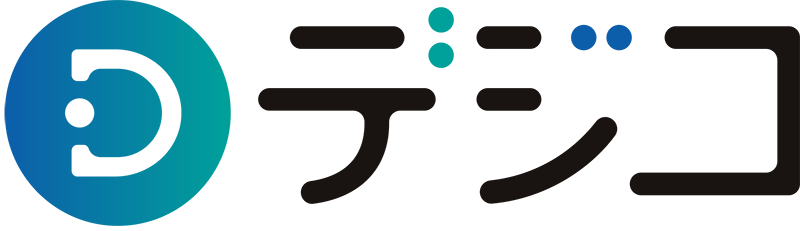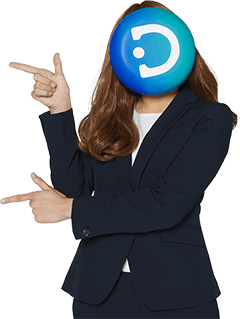
よくある質問
デジコについて
アカウント・ログイン
- ログインできない場合は?
- メールアドレスログイン設定用の通知メールの期限切れ、メールの削除、紛失した場合は?
- QRコードを読み込めず2段階認証できません
- ワンタイムコード入力がエラーとなります。対応方法が知りたい
- メールアドレスやIPアドレスを追加または変更したい場合は?
- IPアドレスの複数登録は可能ですか?
- メールアドレスログイン時のワンタイムコード発行用スマートフォンは複数設定できますか?
- ワンタイムコード発行用スマートフォンの機種変更、または故障・紛失・アプリアンインストールした場合は?
- 管理画面ログイン後「アクセス権限がありません」が出てしまう場合は?
ギフト発注
- 月次上限金額、日次上限金額を変更したい場合は?
- 間違って発注した分のキャンセルはできますか?
- ユーザーにデジコを提供する際のサンプルフォーマットはありますか?
- ギフト発注可能期限とはなんですか?
- デジコの発注申請の前にクリエイティブ審査依頼をしてもよいですか?
- CSVファイルを再ダウンロードできますか?
- 「CSVダウンロード発券」をしてCSVファイルをダウンロードした後、お客様にはどの情報を送付すればいいのかを知りたい
- ギフトメール配信する際、デジコ側のFromメールアドレス(送信元メールアドレス)が知りたい
- ギフトメール配信の配信通数の制限はありますか?
- 送信エラーが発生した場合、再送は可能ですか?またどのように対応すればよいですか?
- ギフトメール配信済のメールアドレスを確認する方法が知りたい
- メール配信機能で、『無効』と判定されてしまうメールアドレスを探す方法が知りたい
- メール送信の機能を使用する際、キャンペーンLPにデジコ指定の注意事項を記載する必要はありますか?
- メールの配信設定時間が過ぎたのに、ステータスが「配信予約」のまま変わらない場合は?
- APIパスワードの新規設定・再設定方法を知りたい
- APIリクエスト時に、署名の認証が上手くいかない場合は?
- テスト環境でのAPIリクエスト結果で「OK」しか返ってこない場合は?
- テスト環境にリクエストすると404が返ってくる場合は?
- デジコ発券結果照会APIの用途が分からない場合は?
- テスト環境で発券したギフトコードを利用するとエラーがでて利用できません
- 「自動審査」と「手動審査」の違いは何ですか?
- 審査にはどのくらいの時間がかかりますか?
- キャンペーン登録時、「キャンペーン/施策内容」には何を書けばよいですか?
- 1年以上の施策・無期限の施策の場合の発注(キャンペーン登録)はどのように申請すればいいですか?
- 追加発注はどのように行いますか?
- いつまで追加発注ができますか?
お支払い・請求
商標利用
- ロゴ・商標利用に関してレギュレーションはありますか?
- Vポイント、dポイントなどPeXで交換できるサービスの名称やロゴは使えますか?
- 自分のサイトや広告で、ギフト券のロゴを使いたい場合はどうすればよいですか?
- 過去にクリエイティブ審査OKになった素材を流用して、別用途(チラシ→web広告出稿用バナー)に使う場合、再審査は必要ですか?
- 掲載ページ(告知ページ等の制作)なしでデジコを利用する場合もクリエイティブ審査は必要ですか?
- テキスト原稿のみでページ制作・原稿作成した場合でもクリエイティブ審査は必要ですか?